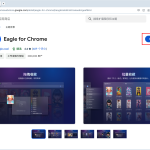在Opera浏览器中,您可以通过点击地址栏右侧的星形图标来添加书签。要管理书签,点击浏览器右上角的菜单按钮,选择“书签”,这里您可以查看、编辑或删除书签。您还可以通过拖放调整书签的顺序或将它们分类到不同的文件夹中。

如何在Opera浏览器中添加和删除书签
添加书签到Opera浏览器的步骤
- 访问网页:首先,打开Opera下载好的浏览器并访问您想要添加书签的网页。
- 使用星形图标:在网址栏的末端找到一个星形图标,点击它可以添加当前网页为书签。点击后,星形图标会变为填充状态,表示已保存。
- 定制书签:在点击星形图标后,会弹出一个小窗口,允许您为书签命名、选择保存的文件夹或直接将其添加到书签栏中。您可以在此时进行定制,然后点击“完成”保存设置。
从Opera浏览器中删除书签的方法
- 打开书签管理器:在Opera浏览器中,点击右上角的菜单按钮(通常是一个“O”或三个水平线的图标),然后选择“书签”来打开书签管理器。
- 查找要删除的书签:在书签管理器中,浏览或搜索到您想要删除的书签。您可以通过书签栏、书签菜单或特定的书签文件夹来查找它们。
- 删除书签:找到书签后,可以通过右键点击书签并选择“删除”,或是在书签项上点击出现的小垃圾桶图标来直接删除。确认删除后,该书签将被永久移除。
组织Opera浏览器中的书签
创建和管理书签文件夹
- 创建文件夹:在Opera浏览器中打开书签页面,点击“添加文件夹”按钮。在弹出的对话框中输入文件夹名称,选择文件夹的保存位置,然后点击“保存”。这样就创建了一个新的书签文件夹。
- 整理书签到文件夹:将鼠标指针放在一个书签上,然后拖动该书签到您想要的文件夹上。释放鼠标后,书签将移动到该文件夹中。这样可以帮助您按主题或用途组织书签。
- 管理文件夹内容:要编辑或重新命名文件夹,可以右键点击该文件夹并选择“编辑”。在这里,您可以更改文件夹的名称或删除不再需要的书签。这有助于保持书签栏的整洁和有序。
使用书签栏快速访问常用网站
- 启用书签栏:确保Opera的书签栏是开启的。可以通过点击浏览器右上角的菜单按钮,选择“设置”,在“界面”部分找到“显示书签栏”并勾选该选项。
- 添加书签到书签栏:访问您经常使用的网站,点击地址栏右侧的星形图标将其添加为书签。在弹出的对话框中,选择“书签栏”作为保存位置。这样,您就可以在书签栏上直接访问这些网站。
- 组织书签栏:可以通过拖放的方式重新排序书签栏上的书签,或是创建文件夹来分组相关的网站。右键点击书签栏中的任何一个书签或文件夹,选择“编辑”来重命名或删除不需要的书签,以便更有效地使用书签栏。

Opera书签的高级功能
如何导入和导出Opera书签
- 导入书签:要导入书签到Opera,首先打开Opera浏览器,点击右上角的菜单按钮,选择“书签”,然后选择“导入书签和设置”。从这里,您可以选择从其他浏览器或书签HTML文件导入书签。选择您的源文件或浏览器,然后点击“导入”完成操作。
- 导出书签:要导出Opera的书签,同样需要访问“书签”页面,但这次选择“导出书签”。这将生成一个HTML文件,包含您所有的Opera书签,您可以保存此文件到计算机上或用于在其他浏览器上导入书签。
- 管理导入的书签:导入书签后,可能需要整理新添加的书签以符合您现有的书签结构。您可以编辑书签的名称、更改存储位置或将它们分配到不同的书签文件夹中。
设置书签的快捷键和快速访问
- 创建书签快捷键:在Opera中,您可以为常用的书签设置快捷键。打开“设置”菜单,选择“高级”然后进入“快捷键”部分。这里您可以添加或修改快捷键。选择一个书签动作,如“打开特定的书签”,然后分配一个键盘快捷键。
- 使用书签栏快速访问:确保书签栏开启,并将您经常访问的网站拖放到书签栏中。这样,只需一点击即可快速访问这些网站,无需通过菜单或输入URL。
- 快速拨号功能:Opera的快速拨号是一个可定制的主页,可以存储您最常访问的网站的缩略图。在新标签页中打开快速拨号,点击“添加”按钮,输入或选择一个网站即可创建。您也可以拖动来重新排列这些快速拨号,或将它们分组到文件夹中,实现更快的访问和更好的组织。
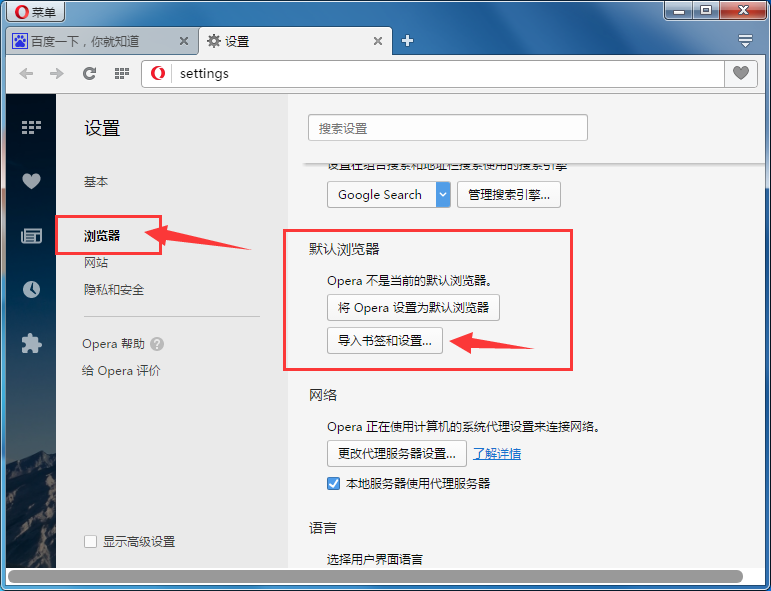
如何同步Opera书签到多个设备
设置Opera书签同步的步骤
- 创建Opera账户:首先,您需要一个Opera账户。打开Opera浏览器,点击右上角的菜单按钮,选择“进入同步”,然后点击“创建账户”。填写所需信息,包括电子邮件地址和密码,完成账户创建。
- 启用同步功能:登录您的Opera账户后,返回“进入同步”菜单,此时您可以选择要同步的内容。确保勾选了“书签”,然后点击“启用同步”。这将开始同步您的书签到Opera的服务器。
- 在其他设备上登录:在其他设备上打开Opera浏览器,重复登录过程,并确保同样勾选了“书签”同步选项。这样,您在第一个设备上的所有书签都将自动出现在任何其他设备上。
解决Opera书签同步中的常见问题
- 同步延迟:如果书签没有立即出现在其他设备上,可能是因为同步有轻微延迟。给系统一些时间来处理数据。您可以尝试重启Opera或手动触发同步,通过点击同步图标旁的“立即同步”按钮。
- 数据不一致问题:如果您在多个设备上发现书签不一致,确保所有设备都使用了最新版本的Opera浏览器,并且同步设置正确无误。有时,清除浏览器缓存和重新登录Opera账户可以解决这些问题。
- 忘记密码或账户访问问题:如果您无法登录到Opera账户,使用“忘记密码?”链接重设密码。如果问题依然存在,可能需要联系Opera的客服支持以解决账户访问问题。
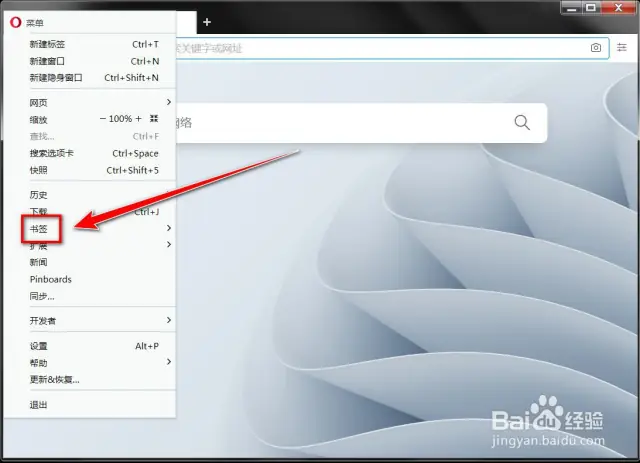
利用Opera书签增强浏览体验
使用书签以提高工作效率
- 快速访问工作相关网站:将所有工作相关的网站保存为书签,并将它们组织在一个专门的文件夹中。这样,每次工作时,您可以快速打开所有必需的网站,而不需要每次都手动输入网址。
- 使用书签栏:将您频繁访问的工作网站放置在书签栏中。这样,不论您在进行哪种类型的工作,这些关键资源都可以通过单击一次即可快速访问,大大节省了查找和访问这些网站的时间。
- 利用快速拨号功能:Opera的快速拨号功能可以为您的主页创建一个可视化的书签网格。您可以将日常工作中需要频繁访问的网站添加到快速拨号中,每次打开新标签页时,这些网站都会即刻展现在您面前。
个性化设置书签以优化浏览
- 自定义书签图标:为您的书签设置个性化图标,这不仅使它们在视觉上更易于识别,还可以使您的书签栏看起来更整洁有序。Opera允许用户为每个书签网站选择特定的图标或使用网站的favicon。
- 创建主题书签文件夹:根据不同的浏览需求,如新闻、社交媒体、研究或购物等,将书签分门别类地保存在不同的文件夹中。这种方式不仅保持了书签的有序,还能帮助您根据当前的需求快速找到相应的资源。
- 使用书签同步功能:通过Opera的同步功能,您可以确保所有设备上的书签都保持一致。无论您是在家里的电脑、办公室的笔记本还是移动设备上,都可以访问到所有个性化的书签设置,确保无论在何处,您的浏览体验都能得到优化。
Opera中如何快速添加新的书签?
在Opera浏览器中,访问您想添加为书签的网页,然后点击地址栏末端的星形图标。点击后,您可以直接选择保存位置或编辑书签的详细信息,最后点击“完成”即可保存书签。
如何在Opera中整理和分类书签?
打开Opera,点击浏览器右上角的菜单按钮,选择“书签”,进入书签管理器。在这里,您可以通过拖放方式重新排序书签,或点击“添加文件夹”创建新文件夹来分类整理您的书签。
在Opera中如何删除不再需要的书签?
在Opera浏览器中,进入书签管理器,找到不再需要的书签或文件夹。点击该书签或文件夹旁的“更多选项”(通常是三个竖点),然后选择“删除”,即可将其从您的书签中移除。